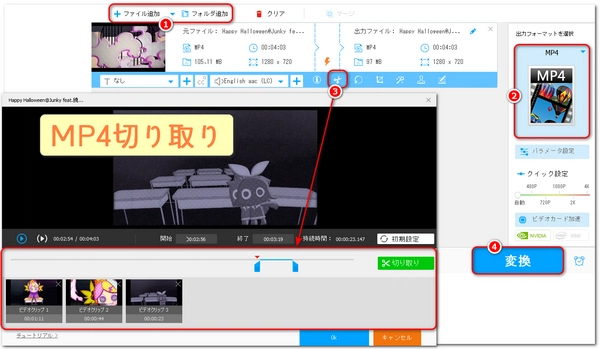


複数のフォーマットをサポートする強力で使いやすいMP4切り取りソフトなら、WonderFox HD Video Converter Factory Proを試してみることをおすすめします。この専門的な多機能動画加工ソフトは、動画を様々な形式に素早く変換できるだけでなく、動画編集/圧縮/ダウンロード/録画、音声抽出、GIF作成などの機能も提供します。その中で、結合/回転/フィルター追加/字幕追加/ウォーターマーク追加などのほかに、MP4切り取りは非常に実用的な機能です。動画の長さを短くしたり、不要な部分を削除したり、長いMP4をいくつかの短い動画に分割したりすることができます。このように、ストレージスペースを節約し、より便利に共有またはアップロードすることができます。MP4切り取りは簡単で、いくつかのステップ(MP4をインポート、切り取り、エクスポート)で済みます。GPUアクセラレーションをサポートし、MP4切り取りタスクを一括作成でき、MP4を切り取りながら、ビットレート/アスペクト比/ボリューム/解像度/フレームレートなどのパラメータを一括変更することもできます。ほぼすべてのMP4動画ファイルを読み込むことができ、MP4/MOV/H.264/HEVC/MPEG-4などのよく使われる様々な出力形式/コーデックを提供します。また、MP3/WAVなどの音声形式も出力形式として提供するので、MP4から音声を抽出すると同時に切り取ることも可能です。
次はMP4を無劣化で切り取る手順を詳しくご説明します。MP4切り取りに興味があれば、この専門的なMP4切り取りソフトをWindows PCに無料ダウンロードして試してみませんか。
まず、専門的なMP4切り取りソフト「WonderFox HD Video Converter Factory Pro」をインストールして実行します。
次に、「変換」をクリックして変換インターフェイスに入ります。
「ファイル追加」ボタンをクリックしてMP4動画を読み込みます。
MP4ファイルの下にあるハサミのようなアイコンをクリックして切り取り編集画面を開きます。
タイムラインのスライダーをドラッグして「切り取り」ボタンをクリックすることでMP4から必要な部分を切り取ります。「開始」と「終了」の時間を直接入力することも可能です。「▶」ボタンをクリックすれば切り取った部分をプレビューできます。
「出力フォーマットを選択」ボタンをクリックして「動画」カテゴリーで「MP4」を選択するか必要に応じて他の動画・音楽形式を選択します。
逆三角形ボタン「▼」をクリックして出力ファイルの保存先を設定します。
最後は、「変換」ボタンをクリックしてMP4の無劣化切り取りを開始します。
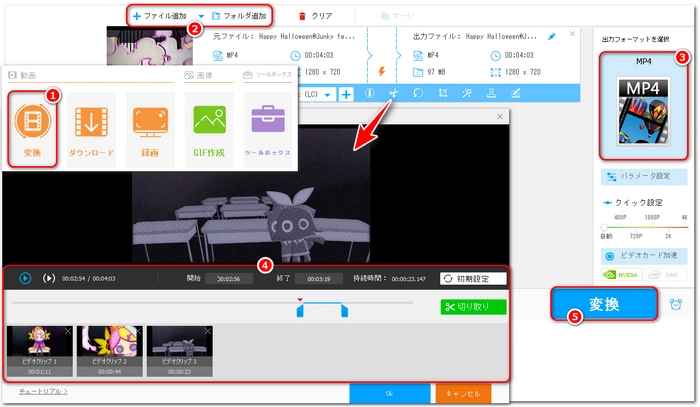
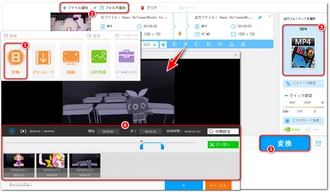
WonderFox Free HD Video Converterは無料の動画変換ソフトで、簡単に動画をMP4、AVI、MKV、MOVなどの異なるフォーマットに変換できます。また、MP4を切り取り、不要な部分を削除する機能を備えています。独自の動画エンコード技術は変換速度を向上させ、元の画質をできるだけ保持し、出力ファイルサイズ小さくすることができます。高い柔軟性を持ち、開始時刻と終了時刻のカストマイズをサポートし、或いは直接にスライダーをドラッグしてMP4ファイルを切り取ります。また、動画ダウンロード/パラメータ変更/音声抽出機能も提供します。
MP4切り取りフリーソフトWonderFox Free HD Video Converter Factory Proを無料ダウンロード無料ダウンロードし、Windows PCにインストールします。
ソフトを起動し、「変換」をクリックして変換インターフェイスに入ります。
「ファイル追加」ボタンをクリックして、切り取りたいMP4動画を読み込みます。または、目標MP4ファイルをドラッグ&ドロップしてソフトにインポートすることもできます。
ファイルの下にあるハサミのアイコンをクリックし、切り取り編集画面を開きます。
タイムラインのスライダーをドラッグして、必要な部分だけを切り取ります。開始と終了の時間を直接入力することも可能です。
「出力フォーマットを選択」ボタンをクリックして出力フォーマットを選択し、「▼」ボタンをクリックして出力フォルダのパスを設定します。
最後に、「変換」ボタンをクリックしてMP4の切り取りを開始します。

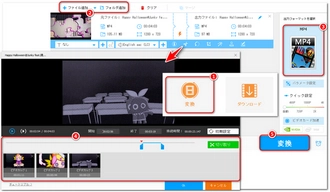
online-video-cutterは、インストール不要でブラウザ内で動作するウェブプログラムです。4GBまでのファイルがサポートされており、動画のトリミングや回転、字幕の追加などができます。このサイトを使ってMP4を切り取る手順は以下の通りです。
「ファイルを開く」ボタンをクリックして、切り取りたいMP4ファイルを選択します。
プレーヤーの下にあるバーで、切り取りたい開始位置と終了位置をドラッグして設定します。
「保存」ボタンをクリックして、MP4切り取り処理を開始します。
処理が完了したら、「保存」ボタンをクリックすると、切り取ったMP4ファイルを保存できます。
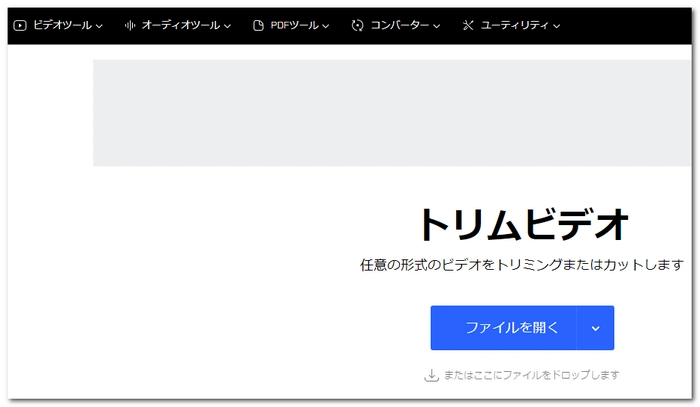
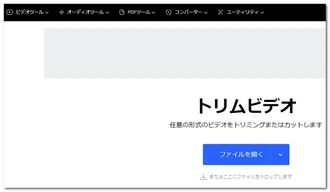
利用規約 | プライバシーポリシー | ライセンスポリシー | Copyright © 2009-2024 WonderFox Soft, Inc. All Rights Reserved.